أوضح رموز تطبيق كاميرا iPhone: دليل كامل لكل رمز
نشرت: 2025-03-19على الرغم من أن تطبيق كاميرا Apple يبدو ضئيلًا وأقل تشوشًا من واجهات الكاميرا الأخرى ، إلا أنه لا يزال بإمكانه إرباك المستخدمين الجدد. لا يزال بعض المستخدمين الحاليين أيضًا يجدون أيقونات تطبيق الكاميرا مربكة ، وذلك بفضل ميزات Apple الحصرية مثل الصور الحية وأنماط التصوير الفوتوغرافي.
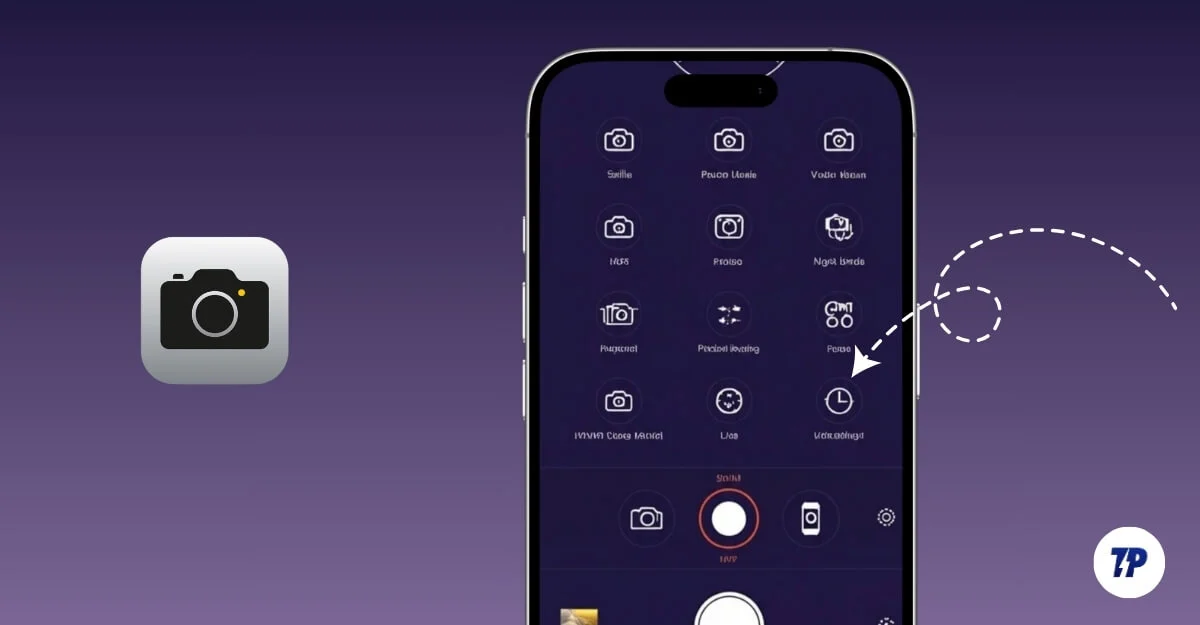
لمساعدتك ، في هذا الدليل ، شرحت كل ميزة كاميرا على واجهة Apple Camera ، من شاشات مختلفة إلى أوضاع الكاميرا المختلفة ، حتى لا تشعر بالضياع عند محاولة استخدام ميزات الكاميرا. إليك دليل بسيط وسهل إذا كنت تريد طريقة بسيطة لفهم أيقونات الكاميرا.
جدول المحتويات
ماذا يعني الرمز على تطبيق الكاميرا على iPhone؟
قبل الذهاب إلى الدليل ، يركز هذا الدليل على واجهة تطبيق الكاميرا في iOS 18 . يمكنك أيضًا رؤية هذا الدليل لتعلم رموز الكاميرا على إصدارات iOS السابقة نظرًا لأن واجهة Apple Camera ظلت كما هي منذ iOS 17. قد تختلف بعض ميزات الكاميرا وفقًا لطراز iPhone الخاص بك.
إذا كنت تستخدم طراز iPhone 15 أو الأحدث ، فإن زر التحكم في الكاميرا الجديد يمنحك ميزات إضافية في إعدادات الكاميرا ، ولكن لا يزال ، تبقى معظم الرموز كما هي.
واجهة الكاميرا الرئيسية
عند فتح تطبيق الكاميرا ، بشكل افتراضي ، يعرضك التطبيق وضع الصورة مع الكثير من الخيارات والرموز للاختيار من بينها. يمكنك أيضًا الوصول إلى ميزات متقدمة باستخدام أيقونة سهم Caret. إليك ما تعنيه كل رمز.
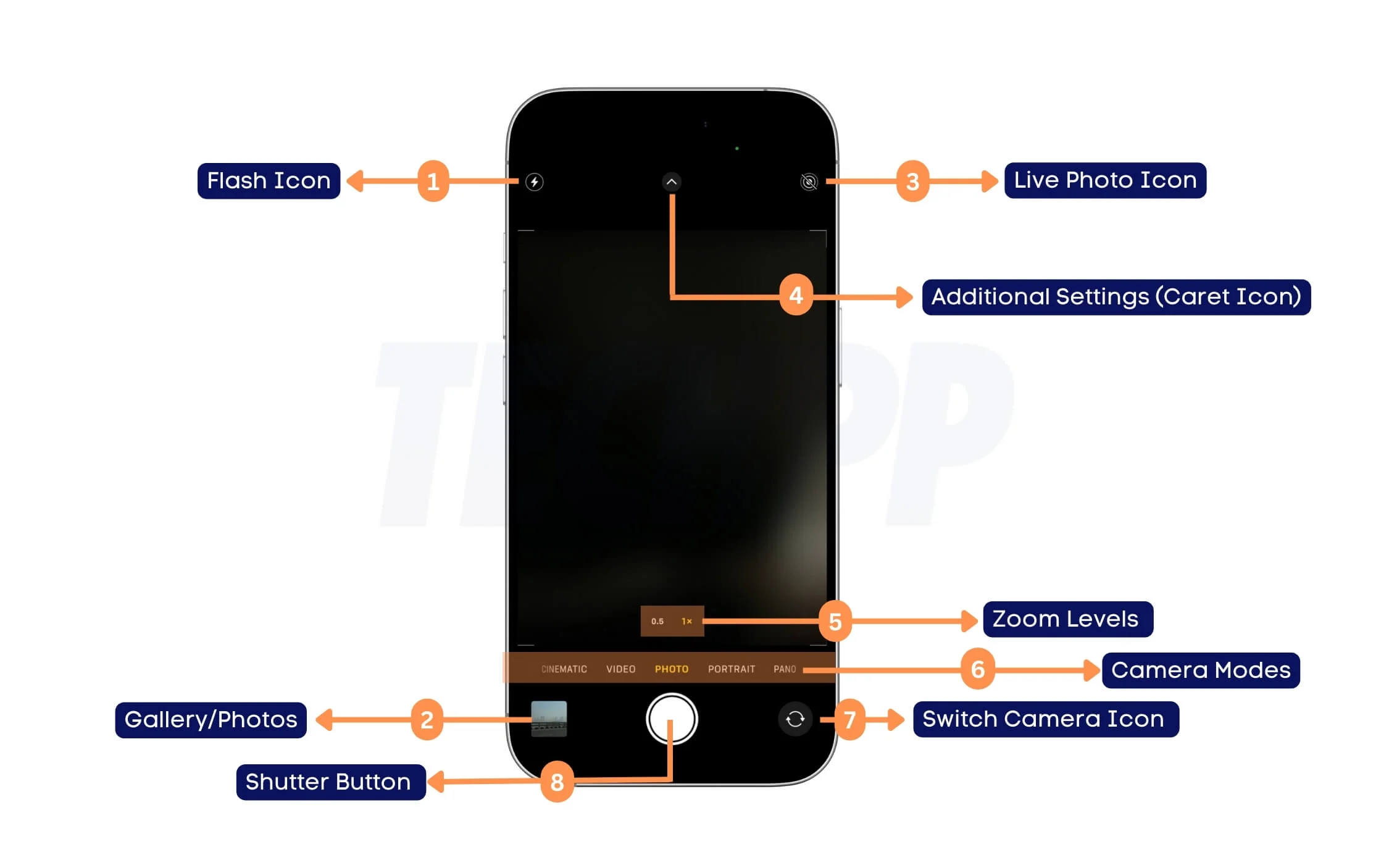
- أيقونة فلاش: يتحكم في فلاش الكاميرا. يمكنك النقر عليها لتعيينه على السيارات ، والخروج ، وعلى.
- الصورة الحية: يمكنك تمكين أو تعطيل التقاط الصور الحية. تلتقط الصور الحية بضع ثوان من الحركة قبل التقاط صورة. يمكنك معرفة المزيد عن صور Apple Live من هنا.
- إعدادات إضافية (أيقونة CARET): باستخدام هذا الرمز ، يمكنك الوصول إلى المزيد من إعدادات الكاميرا مثل نسبة العرض إلى الارتفاع والوقت والمرشحات.
- مستوى التكبير: يمكنك ضبط مستوى التكبير باستخدام هذه الإعدادات (على سبيل المثال ، 0.5x ، 1x ، 2x). إنه يختلف من iPhone إلى iPhone ، اعتمادًا على إمكانيات الكاميرا المقربة.
- أوضاع الكاميرا: يمكنك التمرير اليسرى أو اليمين للتبديل بين أوضاع الكاميرا المختلفة (سينمائية ، فيديو ، صورة ، صورة ، بانو). حاليا ، الواجهة أعلاه في وضع الصورة.
- تبديل أيقونة الكاميرا: استفادة من رمز يمكن تبديل بين الكاميرات الأمامية والخلفية.
- زر الغالق: يلتقط صورة عند الضغط عليها. يمكنك أيضًا تسجيل مقاطع الفيديو عن طريق الضغط عليها لفترة طويلة.
- المعرض/الصور الحديثة: يفتح تطبيق الصور لعرض الصور ومقاطع الفيديو التي تم التقاطها مؤخرًا.
شرح عناصر التحكم في وضع iPhone Camera Mode Mode
بالنسبة للمستخدمين المحترفين ، يوفر تطبيق كاميرا iPhone عناصر تحكم متطورة في الكاميرا لالتقاط صور أفضل ؛ يمكنك أيضًا ضبط الإعدادات الموجودة وإيقاف تشغيل الإعدادات افتراضيًا ، وهو ما يعنيه كل رمز في إعدادات الصور المتقدمة في تطبيق الكاميرا.
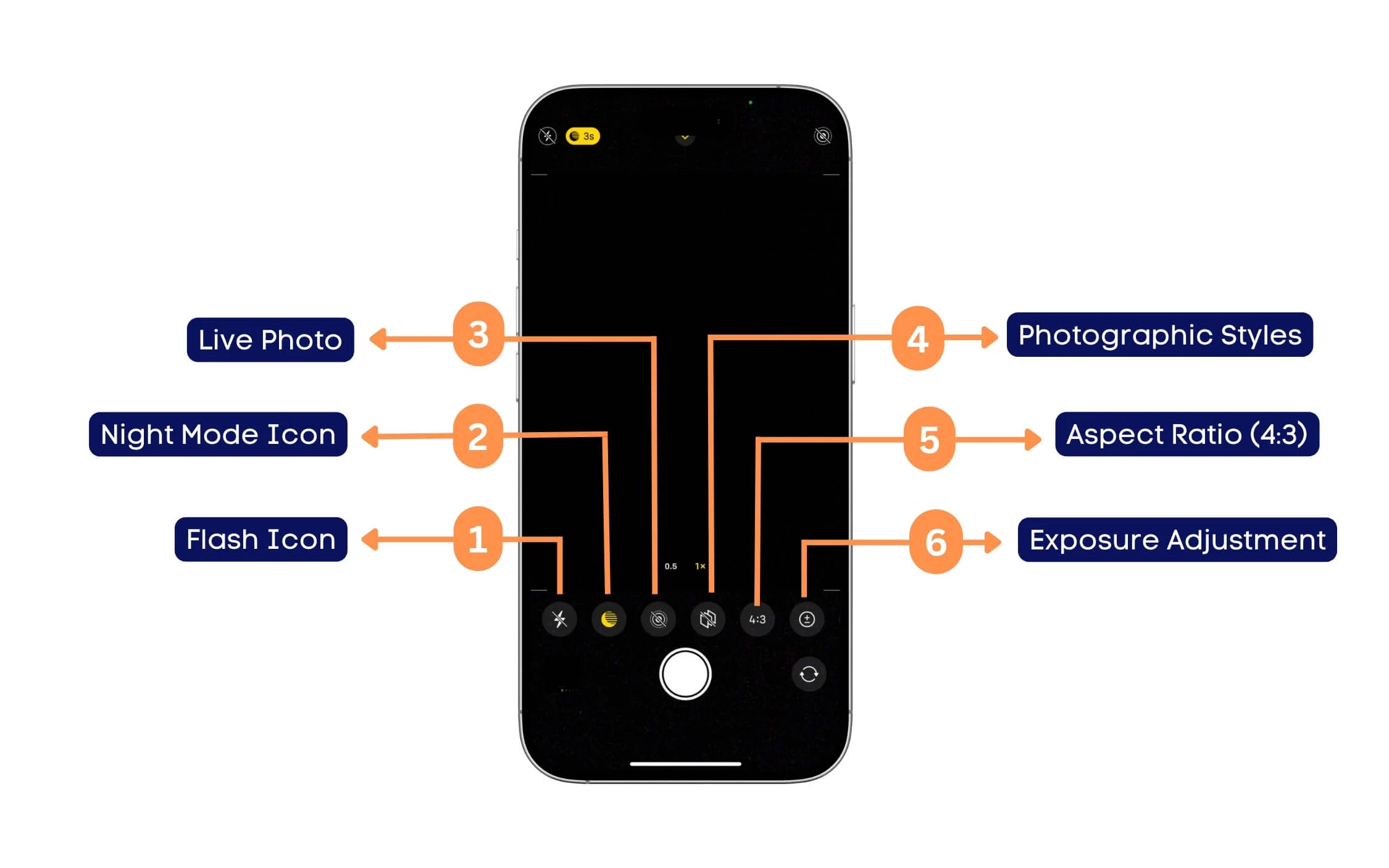
- أيقونة فلاش: يمكنك أيضًا التحكم في إعدادات الفلاش من هنا إذا كان من الصعب الوصول إلى أيقونة فلاش العلوية. يمكنك تشغيله/إيقاف تشغيله أو تركه تلقائيًا ، حيث يقرر تطبيق الكاميرا بناءً على ظروف الإضاءة.
- أيقونة الوضع الليلي: على غرار أيقونة الفلاش ، يمكنك أيضًا التحكم في الوضع الليلي من هنا ؛ النقر على أنه يتيح لك ضبط الوقت ومستوى التعرض الذي يمكنك تعيينه في الوضع الليلي.
- الصورة الحية: يمكنك تمكين أو تعطيل التقاط الصور الحية. تلتقط الصور الحية بضع ثوان من الحركة قبل التقاط صورة. يمكنك معرفة المزيد عن صور Apple Live من هنا. من هنا ، يمكنك الحصول على خيارات إضافية لإيقافها وتشغيلها.
- أنماط التصوير الفوتوغرافي: اختر من أنماط فوتوغرافية مختلفة. يوفر تطبيق كاميرا iPhone ما يلي: قياسي (الشكل الافتراضي) ، التباين الغني (الظلال الداكنة ، التباين الأكثر ثراءً) ، ألوان نابضة بالحياة (أكثر إشراقًا) ، دافئ (نغمة مصفر) ، بارد (نغمة مزرق)
- نسبة العرض إلى الارتفاع (4: 3): يمكنك ضبط نسبة ارتفاع الصورة في المصطلحات البسيطة ، الإطار إلى 4: 3 ، 16: 9 ، أو مربع (1: 1).
- تعديل التعرض (+/- أيقونة) : يمكنك زيادة أو تقليل التعرض يدويًا لقطات أغمق أو أكثر إشراقًا.

- أيقونة المؤقت: يتيح لك أيقونة المؤقت تعيين تأخير قبل التقاط صورة. بشكل افتراضي ، يتم إيقاف تشغيله. يمكنك تعيين الوقت من 3 ثوان إلى 10 ثوانٍ كحد أقصى.
- أيقونة المرشحات: يتيح لك أيقونة المرشح تطبيق مرشحات مختلفة قبل التقاط صورة. في الوقت الحالي ، تكون المرشحات المتوفرة أصلية وحيوية وحيوية دافئة وحيوية وبرودة ودرامية ودرامية دافئة ، رائعة ، أحادية ، نغمة فضية ، و noir (وهي بالأبيض والأسود).
وضع الليل
يستخدم تطبيق Apple Camera تلقائيًا الوضع الليلي عندما يكون هناك إضاءة أقل لالتقاطها. يجد العديد من المستخدمين هذه الإعدادات مربكة ؛ إليك ما يعنيه رمز الوضع الليلي بالتفصيل.


- أيقونة الوضع الليلي: تتيح Apple تلقائيًا الوضع الليلي إذا لم يكن هناك ضوء لالتقاط الصورة ؛ اعتمادًا على الضوء ، يُظهر الموقت (على سبيل المثال ، 3s) ، مما يشير إلى وقت التعرض والوقت الذي سيتعرض فيه مستشعر الكاميرا للضوء. كلما زاد الوقت الذي يستغرقه ، كلما كان الضوء أكثر ؛ يمكنك أيضًا إيقاف تشغيله من الإعدادات.
تطبيق iPhone Camera App - شرح شاشة Mode Mode
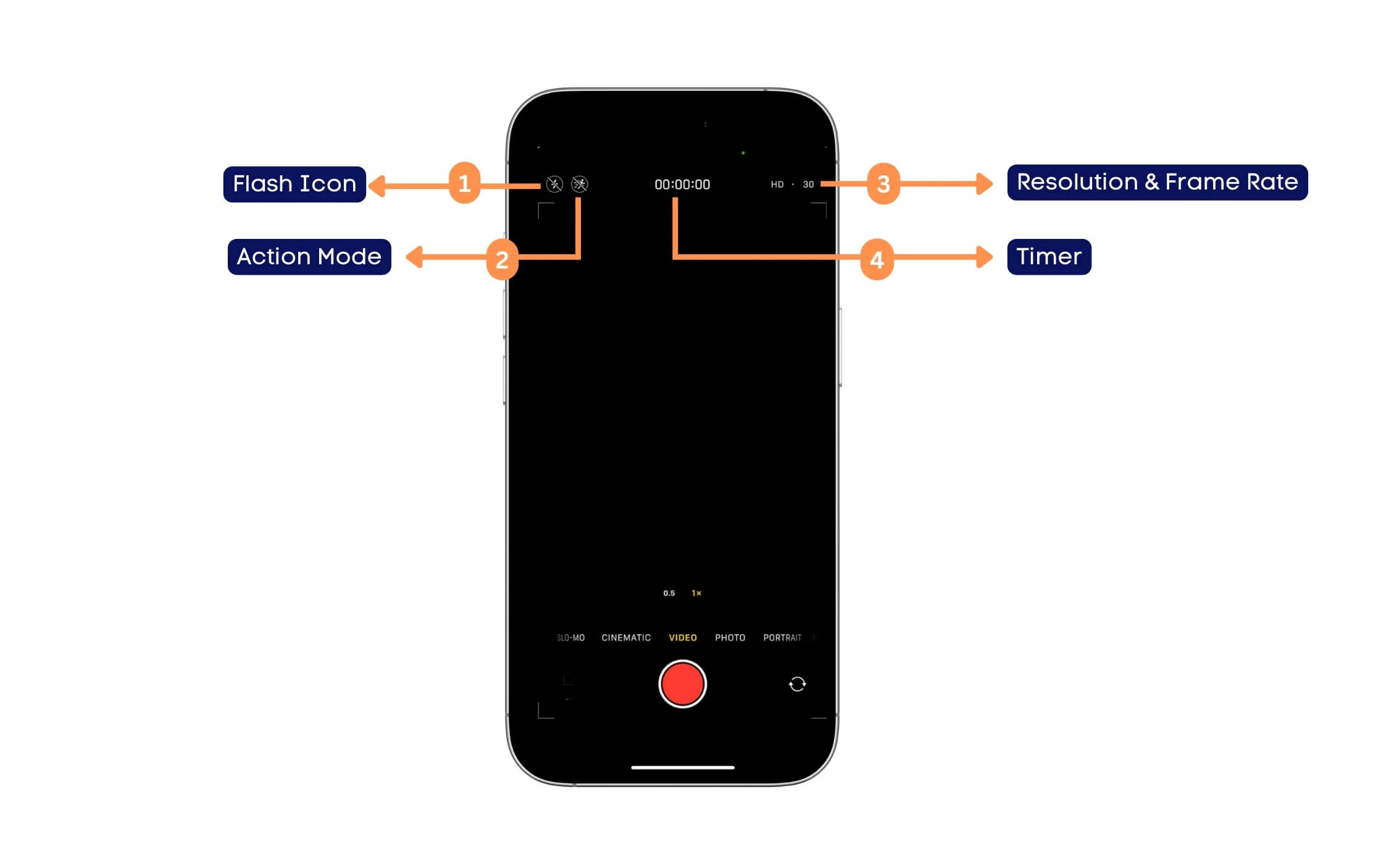
- أيقونة فلاش: يشير إلى ما إذا كان فلاش الكاميرا قيد التشغيل أو إيقاف تشغيله أثناء تسجيل الفيديو. Slash (/) يعني أن الفلاش معطلة.
- أيقونة وضع الإجراء: يستقر وضع الإجراء على لقطات الفيديو. إذا تم تمكين هذا الخيار ، فإنه يقلل من الهش ويلتقط الفيديو بحركة سلسة.
- الدقة ومعدل الإطار: يعرض إعدادات جودة الفيديو الحالية. على سبيل المثال ، دقة HD 30 = 1080 بكسل عند 30 إطارًا في الثانية ، دقة 4K 60 = 4K عند 60 إطارًا في الثانية ؛ يمكنك ضبط الإعدادات عن طريق النقر عليها أو إعداد القيم الافتراضية من خيارات الإعدادات> كاميرا.
- المؤقت: يعرض المؤقت مقدار الوقت الذي يتم فيه تسجيل الفيديو.
- أخيرًا ، O.5x و 1 x: عرض تكبير الفيديو ، على غرار الصورة. يمكنك ضبط تكبير الفيديو باستخدام هذه الإعدادات.
تم شرح رموز تسجيل الفيديو لتطبيق كاميرا iPhone
يحتوي تطبيق الكاميرا على وظيفة ورموز مختلفة عند تسجيل الفيديو ؛ هذا ما يعنيه
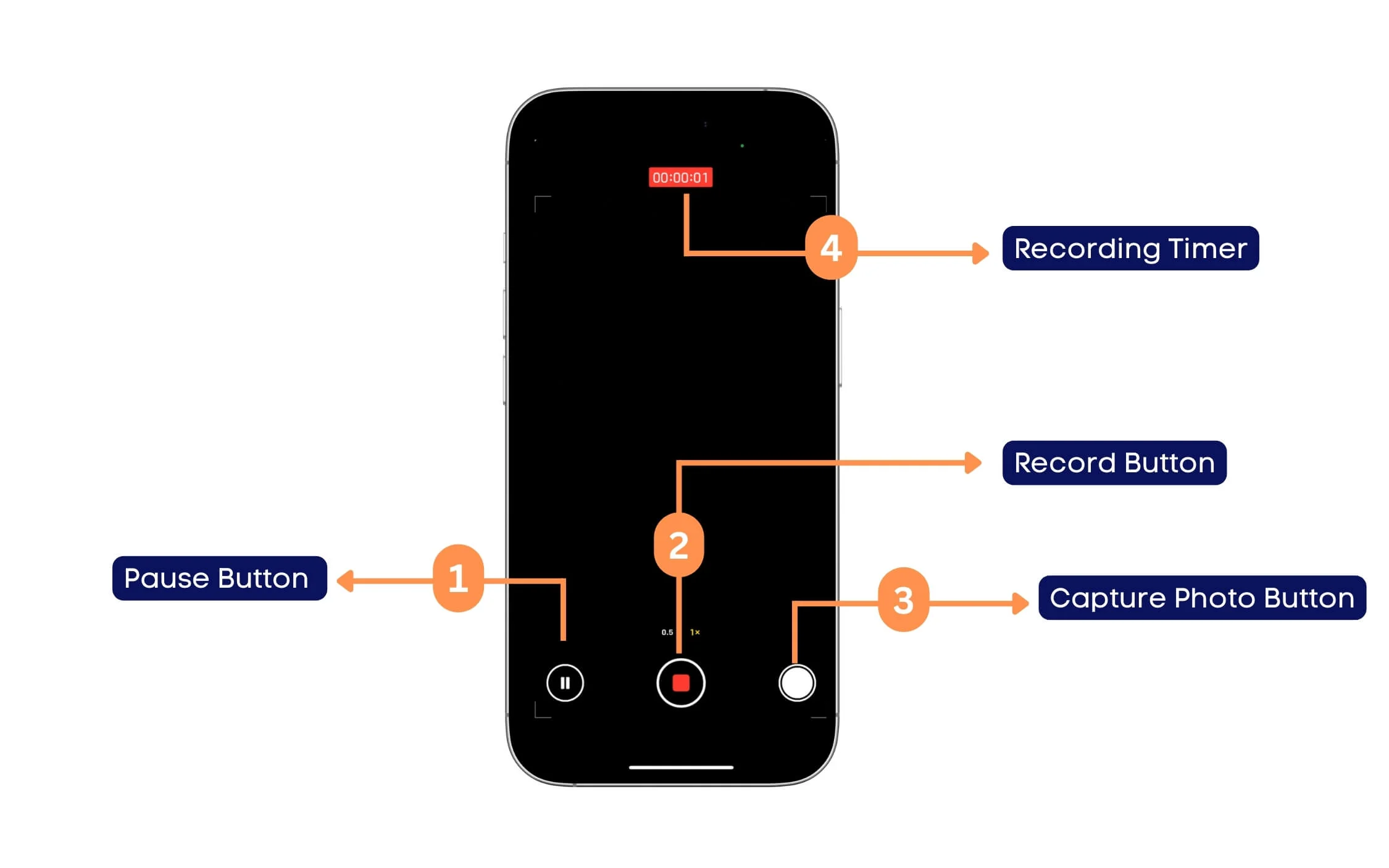
- زر الإيقاف المؤقت: يتيح لك هذا إيقاف تسجيل الفيديو بدلاً من إيقافه. يمكنك التوقف واستئناف الفيديو من حيث توقفت.
- زر التسجيل: إذا كان يحتوي على علامة حمراء مركزية ، فإنه يشير إلى أن التسجيل قيد التقدم. التنصت عليه سيوقف التسجيل.
- زر التقاط الصور: يتيح لك هذا التقاط الصور في وقت واحد أثناء تسجيل الفيديو. يمكنك التقاط صور لأجزاء محددة من الفيديو دون مقاطعة أثناء التسجيل.
- توقيت التسجيل: توقيت الفيديو في الساعات والدقائق والثواني.
تطبيق كاميرا iPhone - تم شرح رموز شاشة الوضع السينمائي
تأتي شركة Apple مع وضع سينمائي حصري ، والذي يتيح لك التقاط الصور المتزايدة للعمق ؛ إليك ما تعنيه الرموز في وضع الكاميرا.
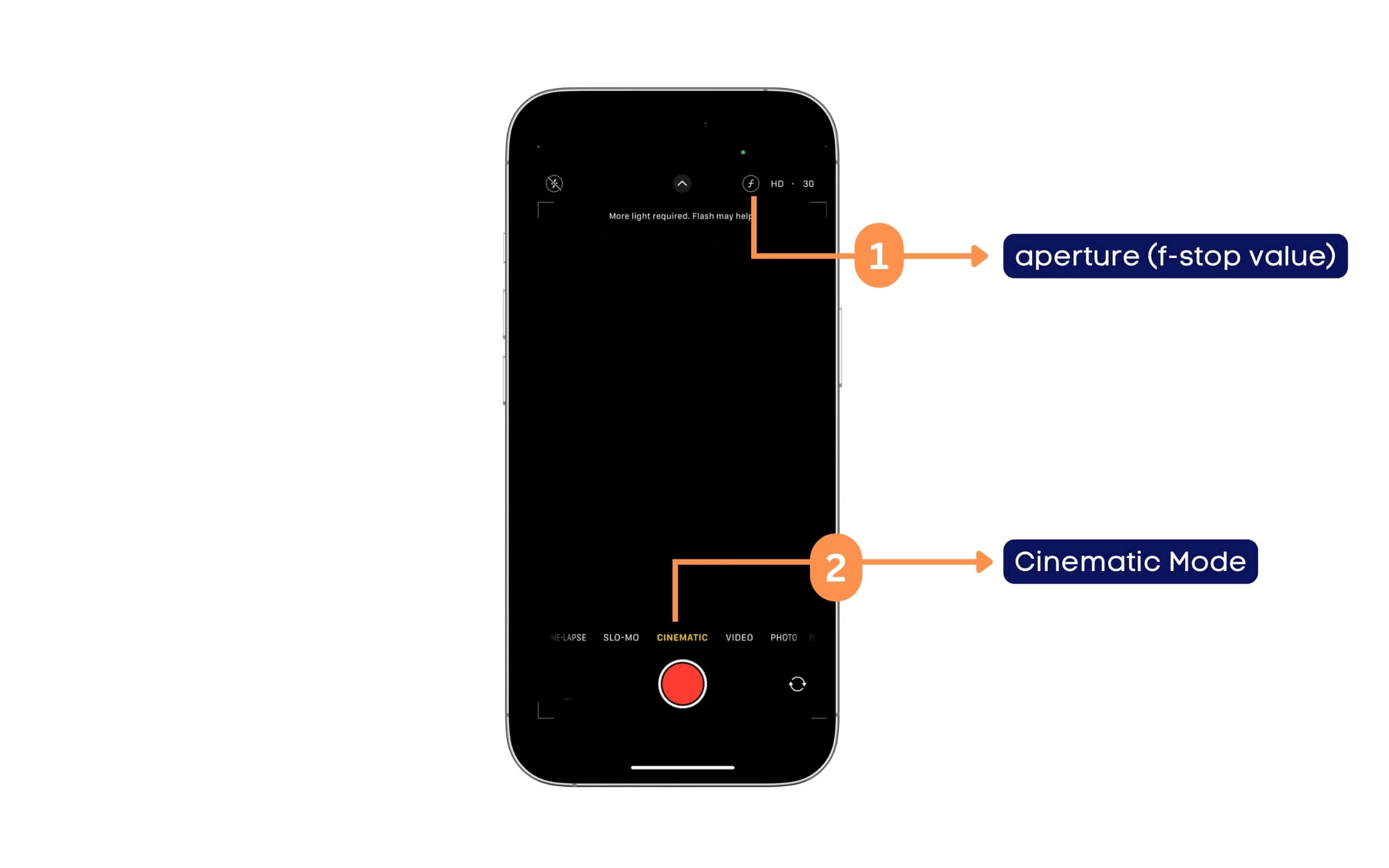
- أيقونة F: يتيح لك أيقونة F في الوضع السينمائي ضبط الفتحة ، والمعروفة أيضًا باسم قيمة F-Stop. هذا هو المعروف أيضا باسم عمق تعديل المجال. يسمح لك بضبط طمس الخلفية في الفيديو السينمائي. تتراوح قيمة F-Stop على iPhone من F/1.8 إلى F/8 ، والتي يمكن أن تختلف حسب فتحة الكاميرا. يحتوي رقم F المنخفض (على سبيل المثال ، F/1.8) على طمس خلفية أقوى (عمق ضحل من الحقل) ، والرقم F الأعلى (على سبيل المثال ، F/8) لديه طمس خلفية أقل.
- اختيار الوضع السينمائي: تأتي أجهزة iPhone مع وضع فيديو سينمائي حيث يمكنك تصوير مقاطع الفيديو على النمط السينمائي مع عمق الحقل الضحل وطمس الخلفية ، مع الحفاظ على الموضوع في التركيز.
شرح رموز شاشة تطبيق تطبيق iPhone Camera
بعد ذلك ، يوفر iPhone تأثيرات إضاءة صور مختلفة ، مما يسمح لك بفتحة أنماط صورة في أنماط مختلفة ؛ إليك كيفية الوصول إليها وما يعنيه كل رمز.
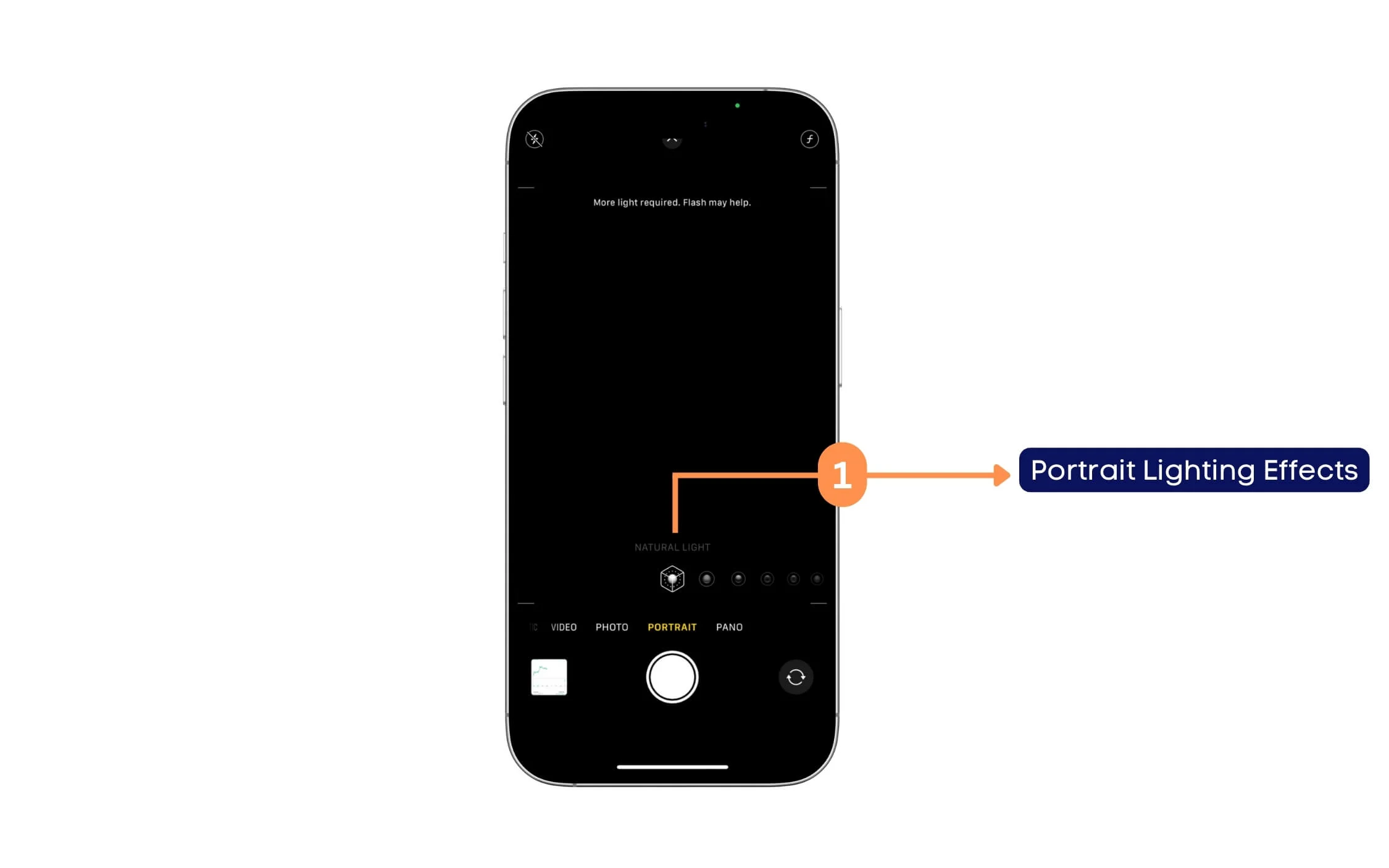
- تأثيرات إضاءة الصور: تأتي أجهزة iPhone مع تأثيرات إضاءة مختلفة. يتيح لك ذلك اختيار تأثيرات إضاءة مختلفة لصور وضع الصورة. كل رمز يعني تأثيرات مختلفة ، مثل الضوء الطبيعي ، وهي صورة قياسية مع عدم وجود تأثيرات إضاءة إضافية ؛ ضوء الاستوديو ، الذي سطوع وجه الموضوع ؛ كفاف الضوء ، الذي يعزز الظلال والمعالم لتأثير أكثر دراماتيكية ؛ ضوء المسرح ، مع الموضوع بخلفية سوداء ، Mono Light Mono الذي يشبه ضوء المسرح ولكن بالألوان بالأبيض والأسود وأخيراً أحادي الضوء عالي المفتاح والذي يخلق موضوعًا مشرقًا مع نفس مزيج اللون الأحادي.
تم شرح رمز شاشة Mode Mode Panorama App Panorama
إليك ما تعنيه رموز الشاشة البانورامية في تطبيق كاميرا iPhone
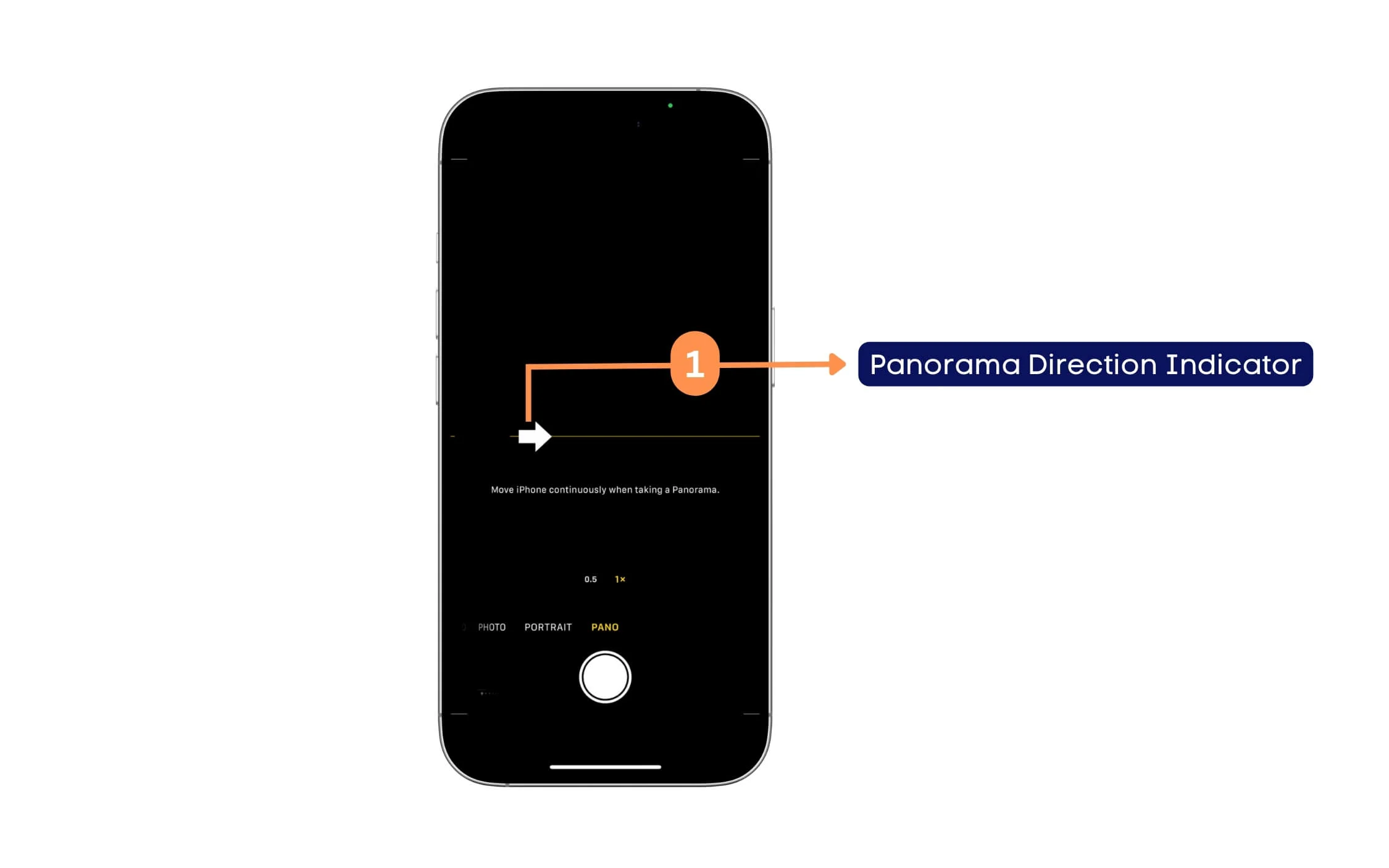
- مؤشر اتجاه بانوراما: يشير هذا الرمز إلى كيفية تحريك iPhone عند التقاط صورة بانورامية. بشكل افتراضي ، يقترح تطبيق كاميرا iPhone الانتقال من اليسار إلى اليمين. يمكنك النقر على رمز السهم لعكس الاتجاه لنقل الكاميرا من اليمين إلى اليسار.
التقط صورًا أفضل
هذه هي الإعدادات والرموز لتطبيق كاميرا Apple على iPhone. التطبيق ضئيل للغاية ولديه ميزات أقل مقارنة بتطبيقات الكاميرا الأخرى. ومع ذلك ، قد تشعر بعض الرموز الجديدة وتخلط بين بعض المستخدمين ، مع الأخذ في الاعتبار أن تطبيق Apple Camera يحتوي على ميزات حصرية مثل وضع الصورة والوضع السينمائي وما إلى ذلك.
ليس ذلك فحسب ، تتيح لك Apple أيضًا تخصيص إعدادات الكاميرا بشكل أكبر من تطبيق الإعدادات. يمكنك تمكين الشبكة وضبط معدل الإطارات وجودة الفيديو وكل شيء آخر. أتمنى أن تكون قد وجدت هذا الدليل مفيدًا.
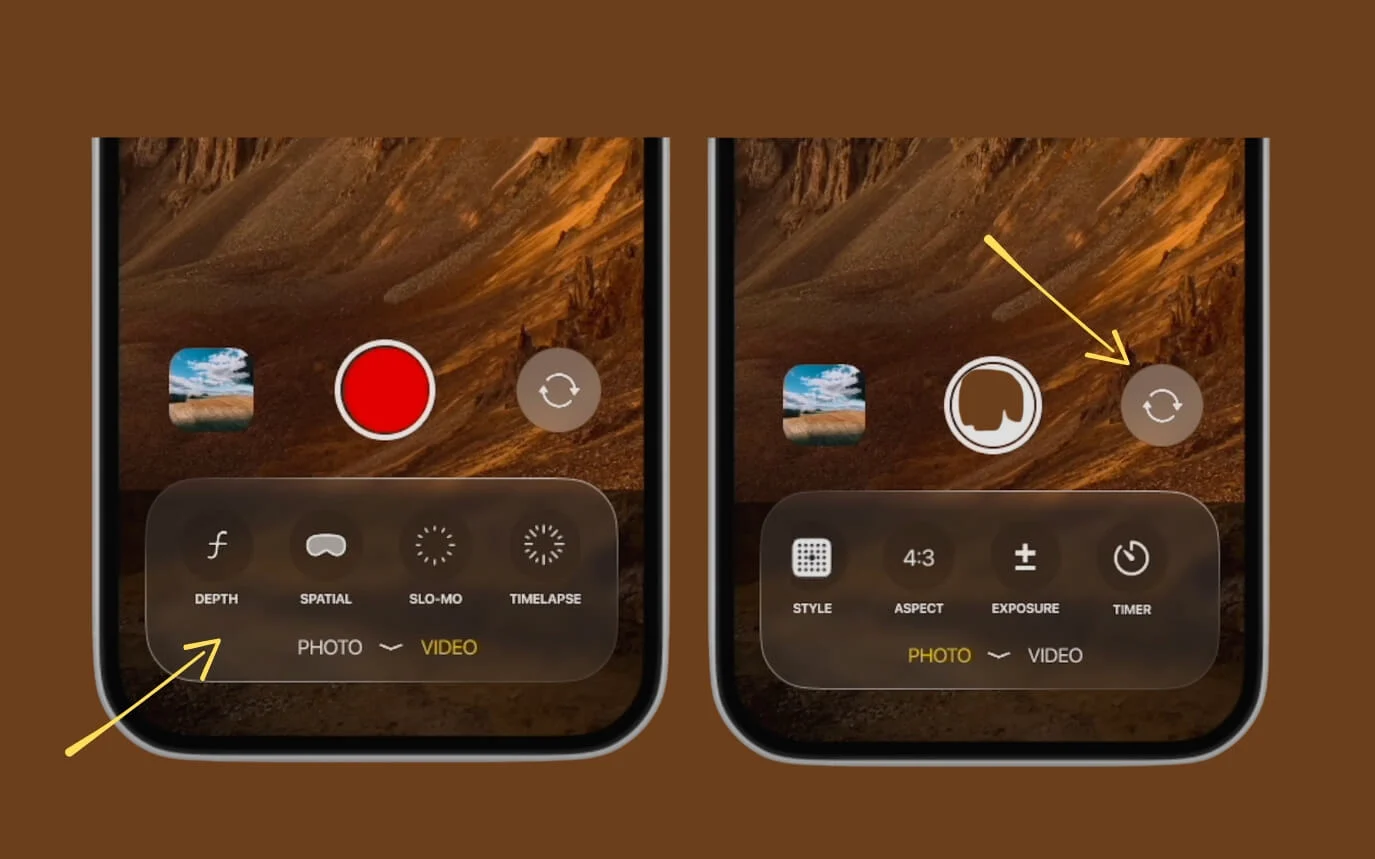
يشاع أيضًا أن شركة Apple تقدم واجهة كاميرا جديدة لنظام التشغيل iOS 19 ، والتي يجب أن تجعل واجهة الكاميرا أكثر وضوحًا للاستخدام.
